지금 바로 Xbox 0xd05e0126 업데이트 오류를 해결하세요!
Xbox 콘솔은 사랑받는 게임 기기로, 수많은 사용자에게 놀라운 경험을 선사합니다. 하지만 완벽하지는 않으며 때때로 0xd05e0126 업데이트 오류가 표시될 수 있습니다. 걱정하지 마세요! 이 가이드에서는 이 답답한 문제를 해결하기 위한 실행 가능한 통찰력을 제공합니다.
추가적인 문제 해결을 위해 0x800701c4 오류 해결 가이드를 확인해 보세요 .
0xd05e0126 오류 이해
0xd05e0126 오류는 Xbox에서 게임이나 앱을 업데이트하려고 할 때 문제가 발생했음을 나타냅니다. 이 짜증나는 오류의 일반적인 원인은 다음과 같습니다.
- 업데이트 파일이 손상되었거나 게임의 서버 측에 문제가 있습니다.
- 콘솔의 저장 공간 제약(예: 여유 공간 부족, 펌웨어 문제)
- Wi-Fi 신호가 약하거나 라우터에 문제가 있습니다.
흥미로운 점은 이러한 문제로 인해 0xE0E8000F 업데이트 오류가 발생하여 좌절감이 더해질 수도 있다는 것입니다.
0xd05e0126 오류를 해결하기 위한 효과적인 솔루션
구체적인 솔루션을 살펴보기 전에 먼저 Xbox 서버 상태를 확인하세요.
- Xbox 상태 페이지를 방문하여 서버가 다운타임을 겪고 있는지 확인하세요. 문제가 있는 경우 서버 운영이 재개될 때까지 인내심을 갖는 것이 중요합니다.
모든 것이 정상적으로 작동한다면 아래 해결 방법을 진행하세요!
1. 업데이트 취소 및 재시도
- Xbox 컨트롤러의 버튼을 눌러 Xbox 가이드를 엽니다.

- 내 게임 및 앱을 선택한 다음 모두 보기 로 이동합니다 .
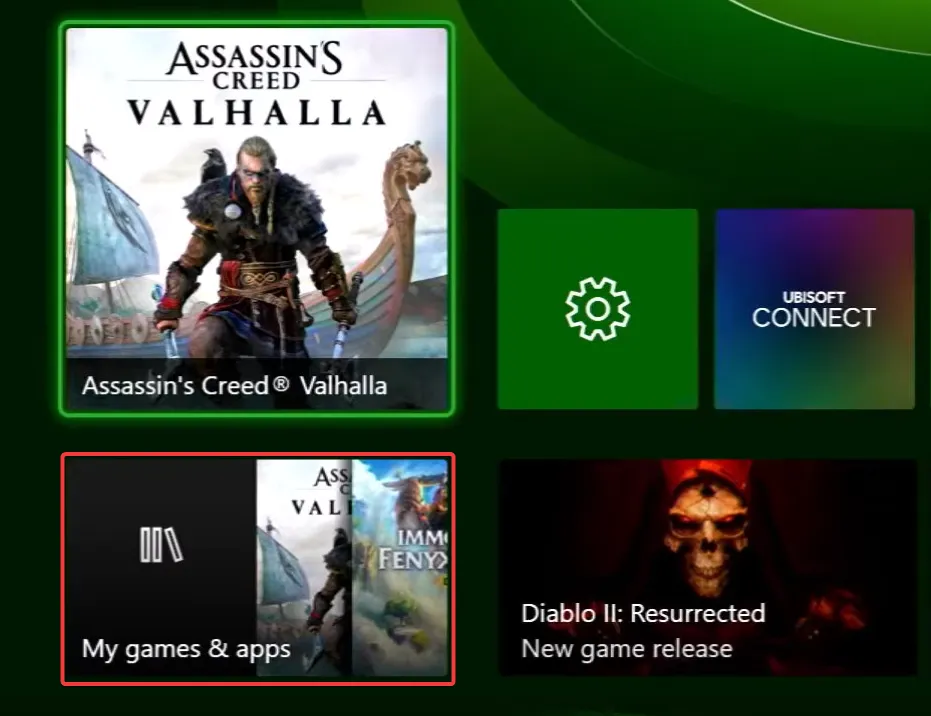
- 관리 로 이동하여 대기열 설정을 찾으세요 .
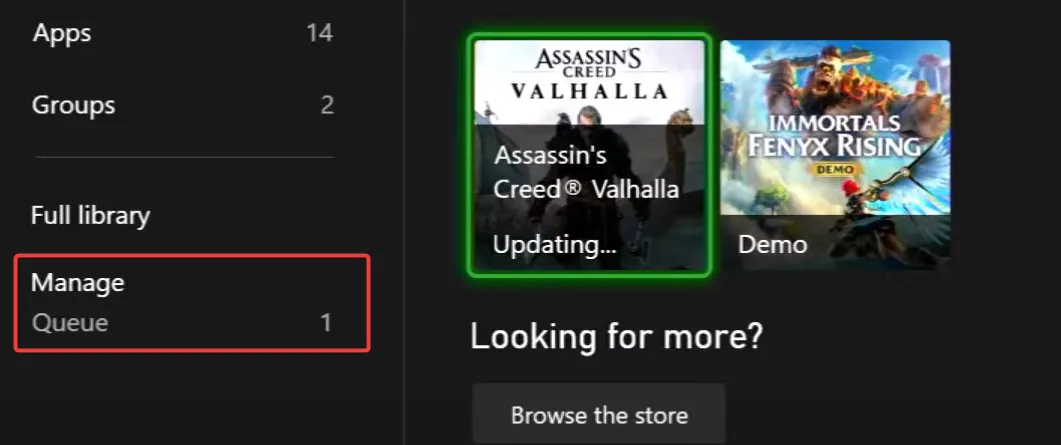
- 현재 대기열의 항목을 지우고 게임 업데이트 설치를 다시 시도하세요.
2. 설치 위치 변경
- Xbox 컨트롤러의 버튼을 눌러 Xbox 가이드에 접근하세요.

- 설정 으로 이동합니다 .
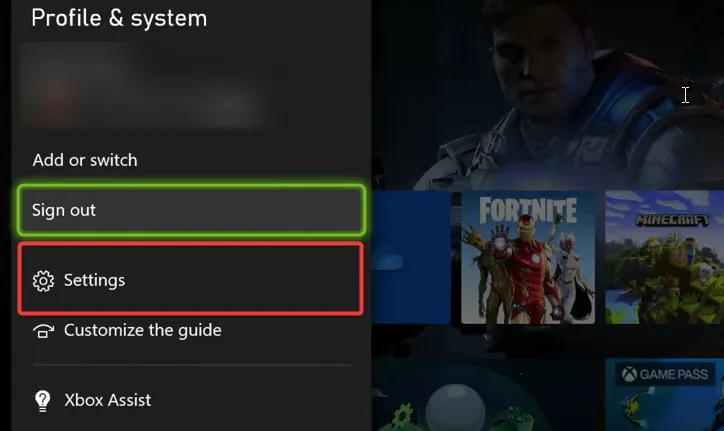
- 저장소 설정을 클릭하세요 .
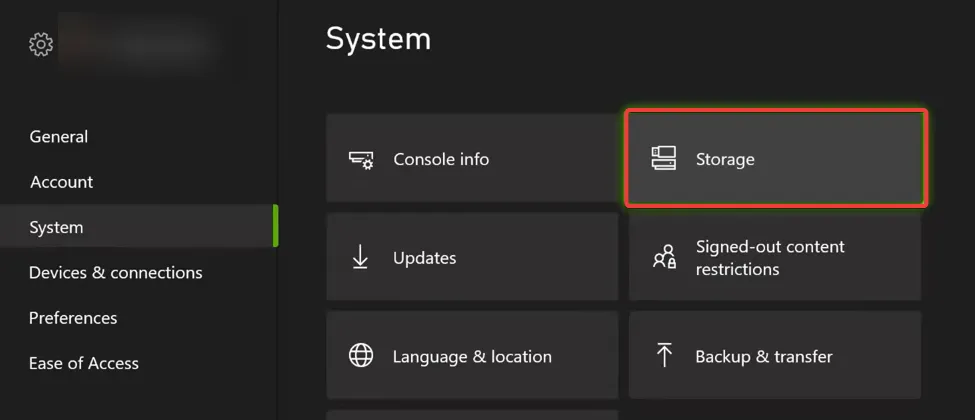
- 내부를 선택한 다음 이동 또는 복사를 선택합니다 .
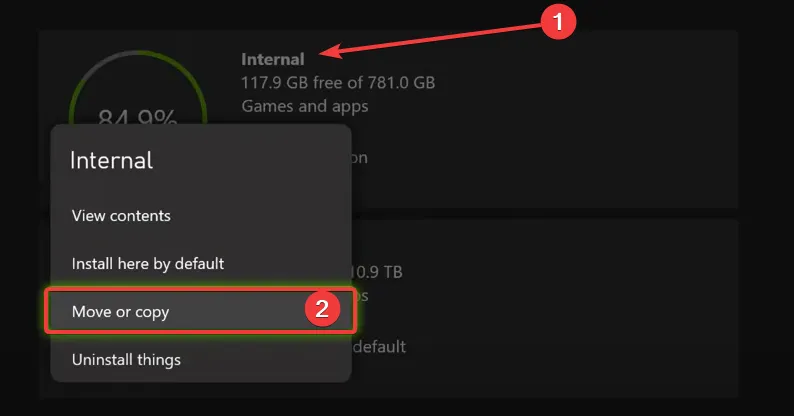
- 모든 게임을 선택 하거나 특정 게임을 직접 선택한 다음 선택 항목 이동을 선택 하세요 .
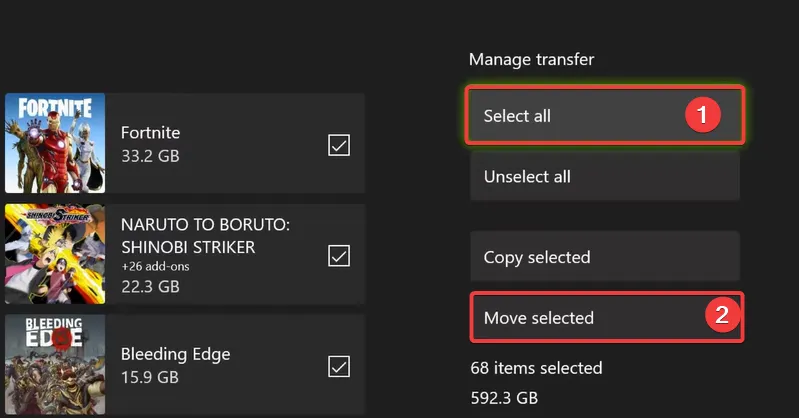
- 대상 위치를 확인하고 업데이트를 다시 설치해 보세요.
3. Xbox 공장 초기화
- 콘솔의 Xbox 버튼을 눌러 메뉴에 액세스하세요 .

- 프로필 및 시스템 으로 이동합니다 .
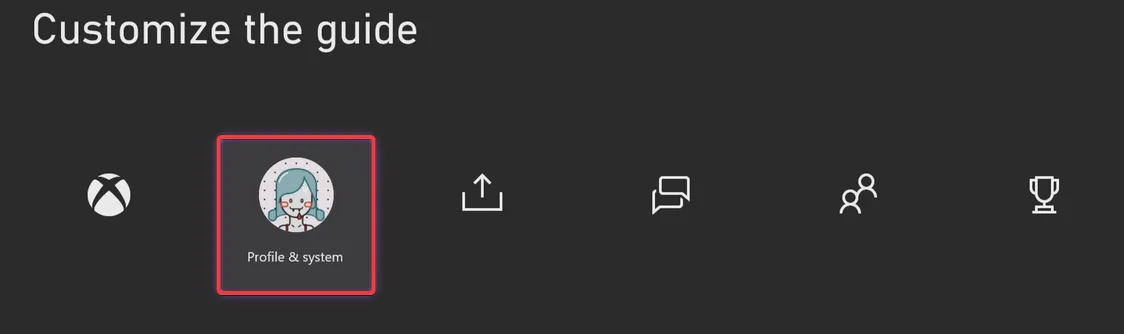
- 설정을 선택하세요 .
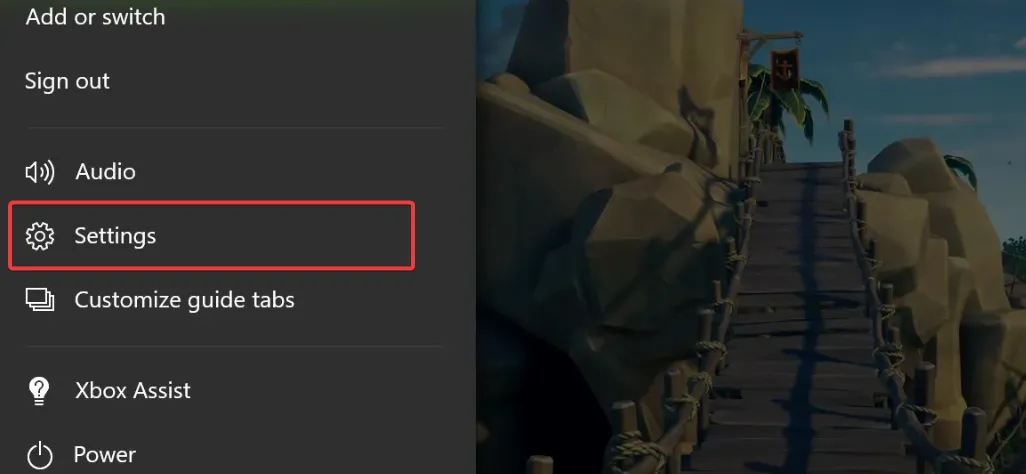
- 왼쪽 창에서 시스템을 선택합니다 .
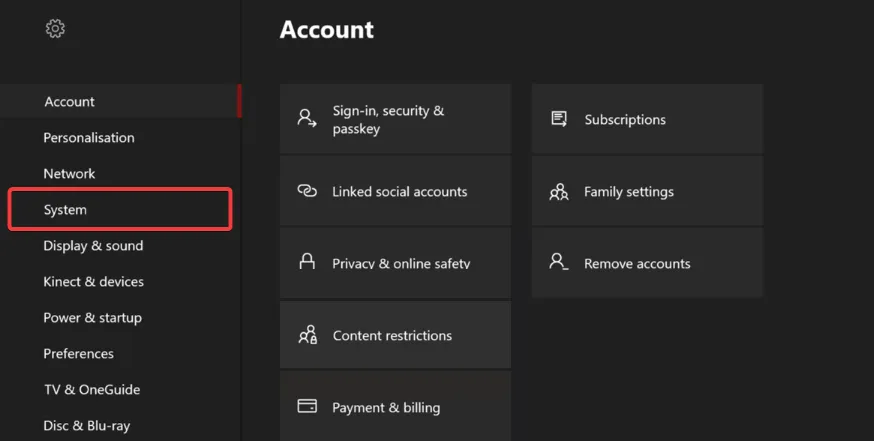
- 콘솔 정보를 선택한 다음 콘솔 재설정 을 진행하세요 .
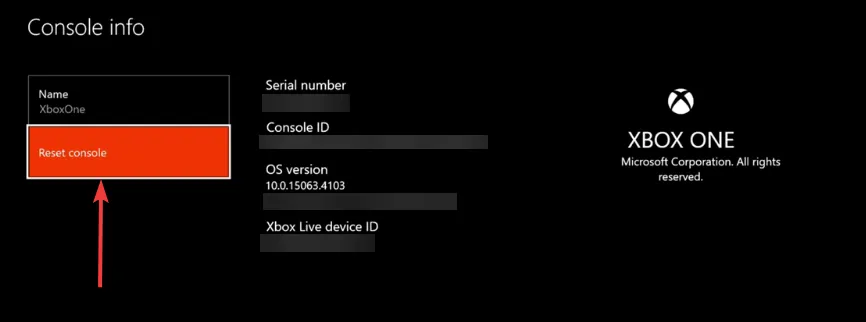
이러한 간단한 방법은 Xbox 콘솔에서 0xd05e0126 오류를 완화하는 데 도움이 될 수 있습니다. 위의 솔루션은 가장 간단한 방법부터 더 복잡한 방법까지 안내하여 상황에 가장 잘 맞는 것을 시도하도록 권장합니다.
귀하의 피드백은 소중합니다. 귀하의 문제를 효과적으로 해결한 솔루션에 대한 경험을 아래의 댓글란에 공유해 주시기 바랍니다.
추가 통찰력
1. 0xd05e0126 오류가 나타나는 원인은 무엇입니까?
0xd05e0126 오류는 일반적으로 업데이트 파일 손상, Xbox의 저장 문제 또는 불안정한 인터넷 연결로 인해 발생합니다.
2. 앞으로 0xd05e0126 오류가 발생하지 않도록 할 수 있나요?
0xd05e0126 오류가 발생할 위험을 줄이려면 콘솔에 충분한 여유 공간을 유지하고, 인터넷 연결이 안정적이며, 시스템 업데이트가 있는지 정기적으로 확인하세요.
3. Xbox에서 공장 초기화를 수행하는 것이 안전합니까?
네, 공장 초기화는 안전하며 많은 지속적인 문제를 해결할 수 있습니다. 그러나 귀중한 파일이나 진행 상황을 잃지 않으려면 데이터를 백업하세요.
답글 남기기